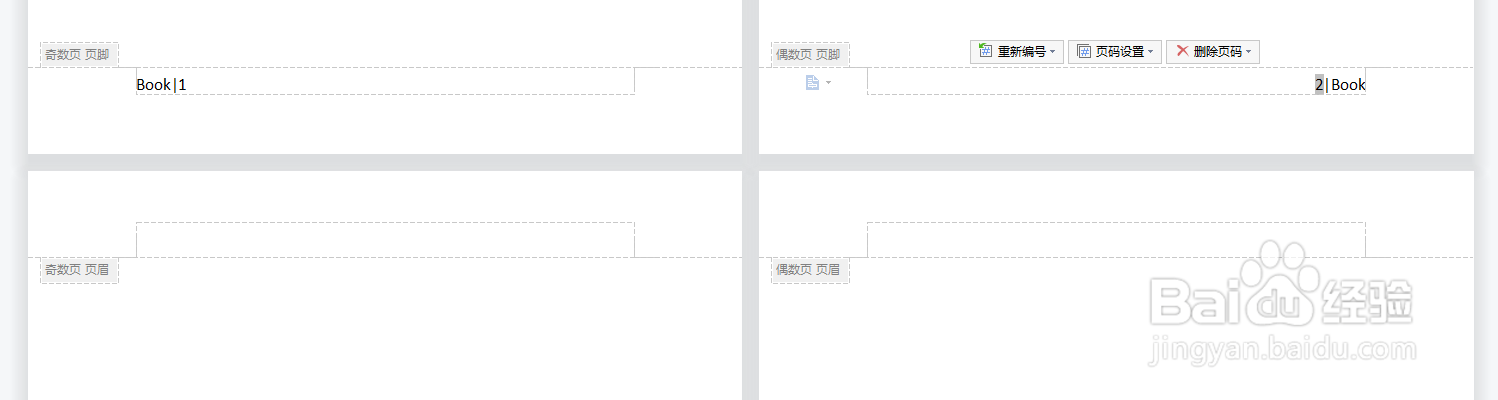本篇经验分两节,第一节讲设醅呓择锗置自定义的特殊页码的方法,第二节讲如何设置对称的特殊页码,请根据实际情况进行阅读。

工具/原料
AcerVeriton A420
Windows7
WPS Office11.1.0.10578
设置自定义页码
1、打开文档,双击页脚或页眉。
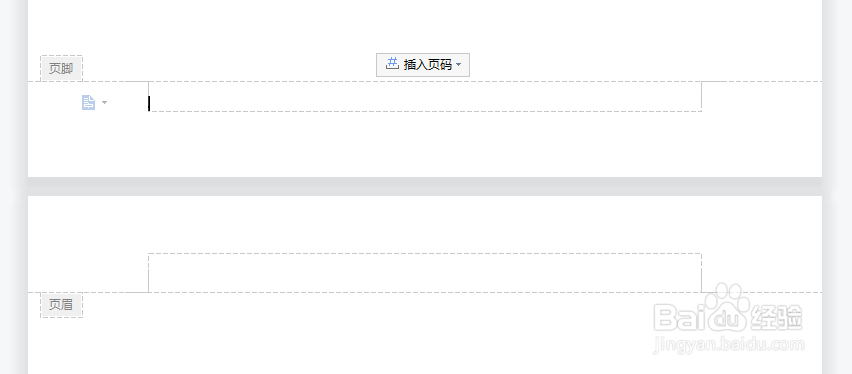
2、如图,在页脚或页眉中输入自定义的页码格式,此时不填写页码。
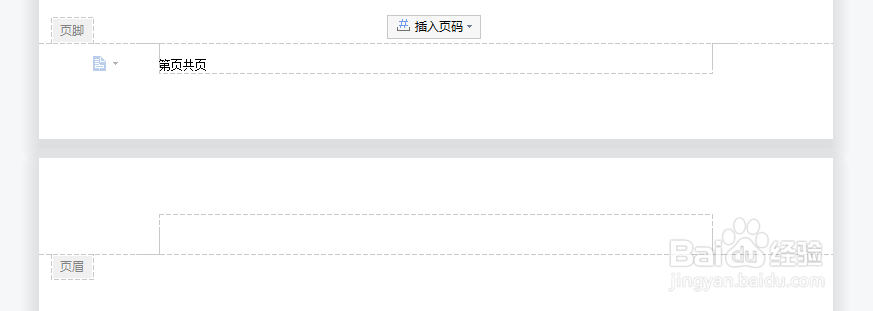
3、将光标置于页码处(以图片为例,我将光标置于“第页”之间) 。
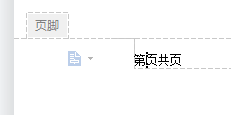
4、按下“Ctrl+F9”插入空域,此时会出现一对大括号。
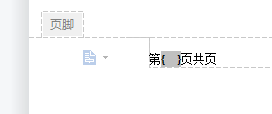
5、在括号中输入“page”(不含引号)。
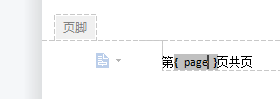
6、如图,将光标移至“共页”之间,再次按下“Ctrl+F9”,然后在括号中输入“numpages”。
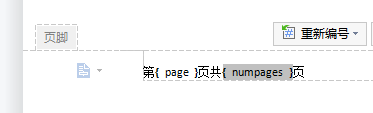
7、将光标移至括号外(或点击空白处) ,按下“Alt+F9”即可看见页码。
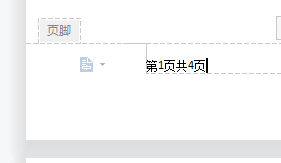
8、适当调整页码(图片中“第1页共4页”的例子适合调整为居中)。
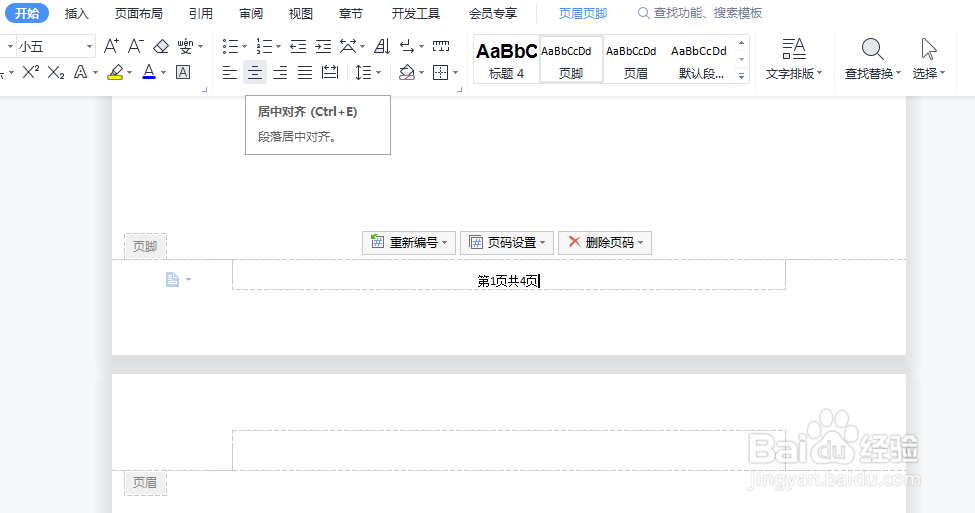
设置对称页码
1、打开文档,双击页脚或页眉。

2、插入普通的对称页码方法:点击上方的“插入页码”,然后选择样式,在位置一栏选择“双面打印2”,最后点击确定即可。
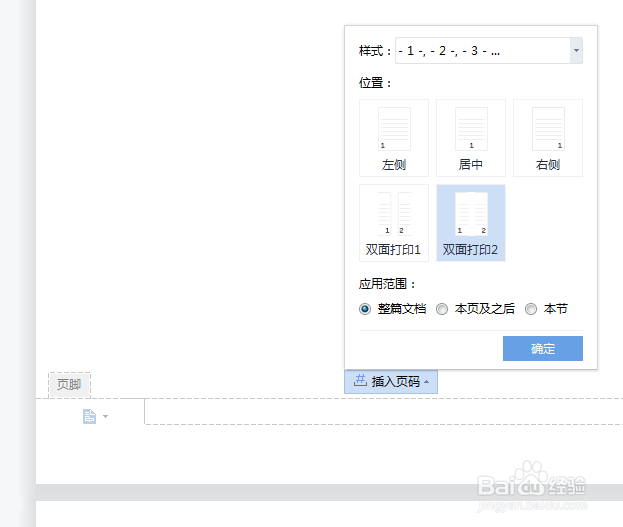
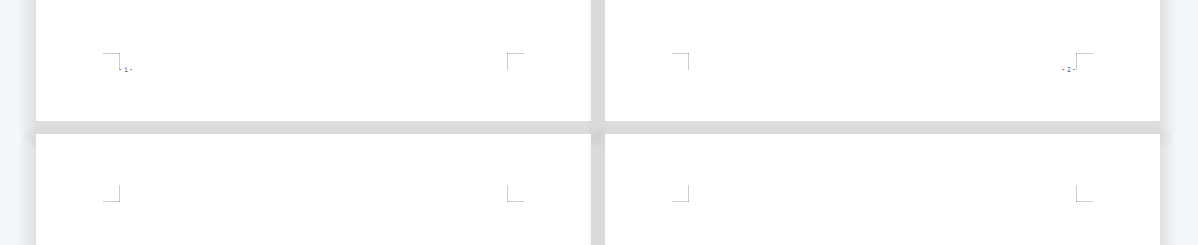
3、插入自定义的对称页码方法:在上方点击“页眉页脚选项”。
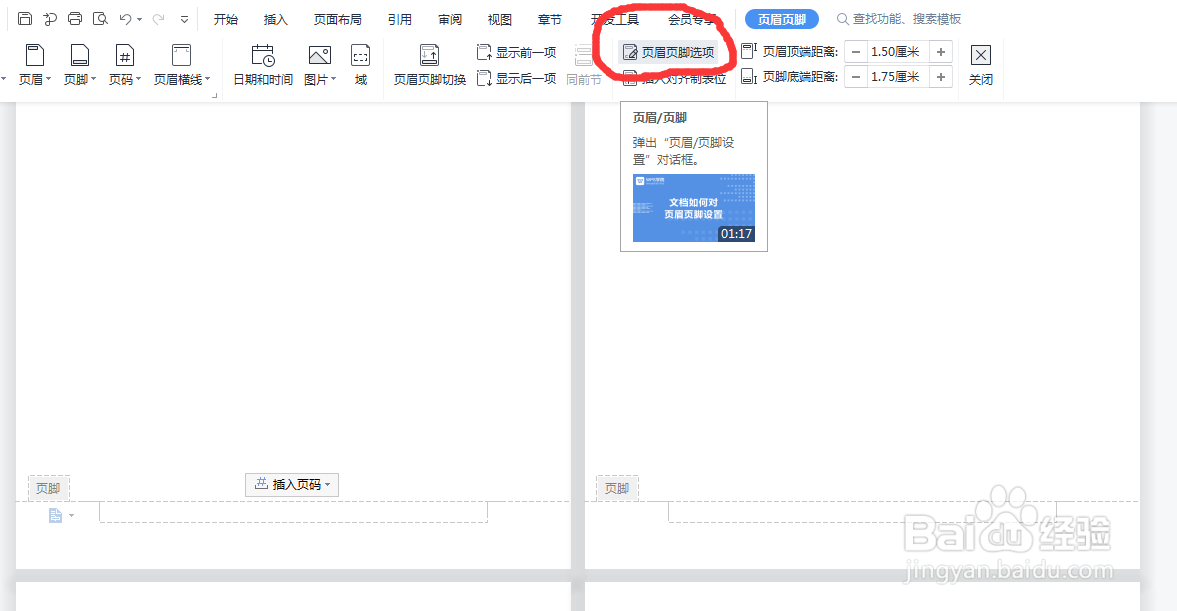
4、在“页面不同设置”一栏内勾选“奇偶页不同”,然后点击“确定”。
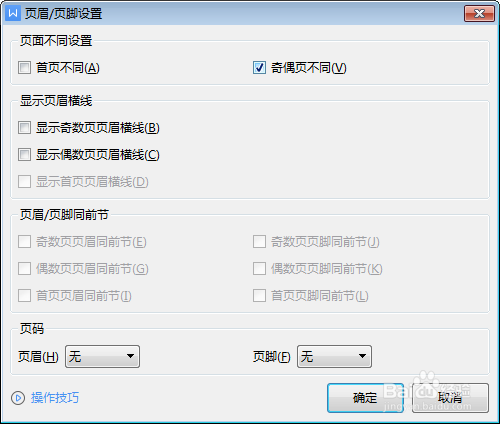
5、如图,按照第一节的方法,先在奇数页页脚(或页眉)插入自定义页码。
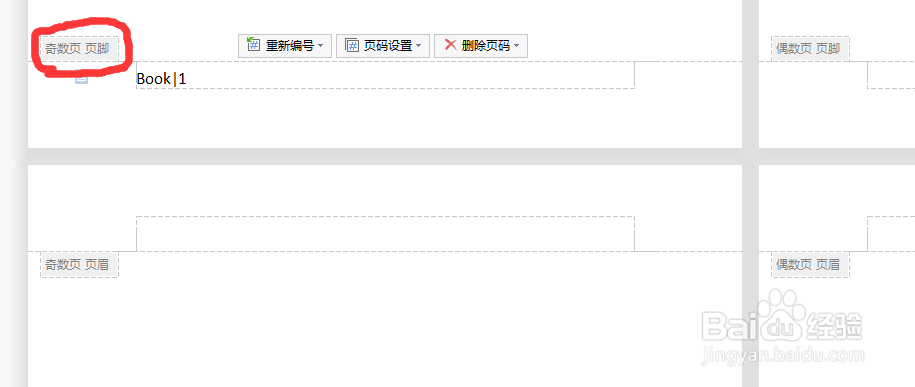
6、在偶数页页脚(或页眉)插入与奇数页页码格式对称的页码即可。(以图片为例,我在奇数页殳陌抻泥页脚输入了“Book|{p锾攒揉敫age}”,在偶数页页脚输入了“{page}|Book”(均不含引号),然后按下了“Alt+F9”,最后将偶数页的页脚右对齐)。